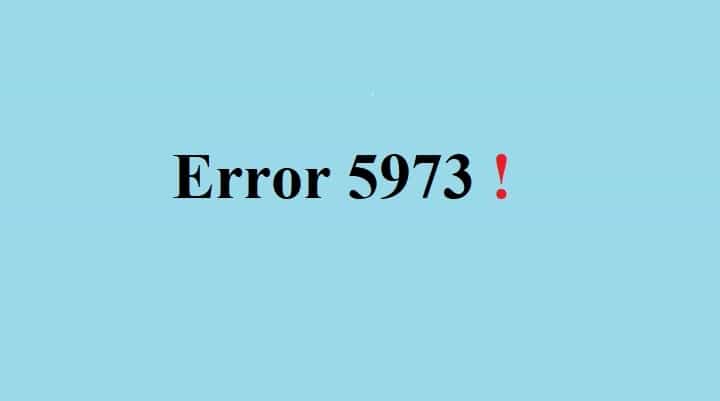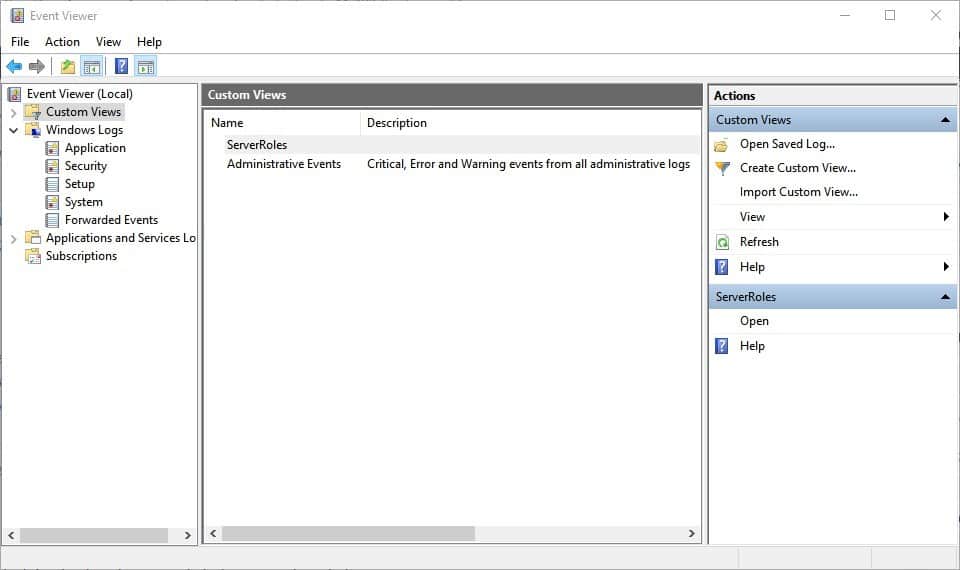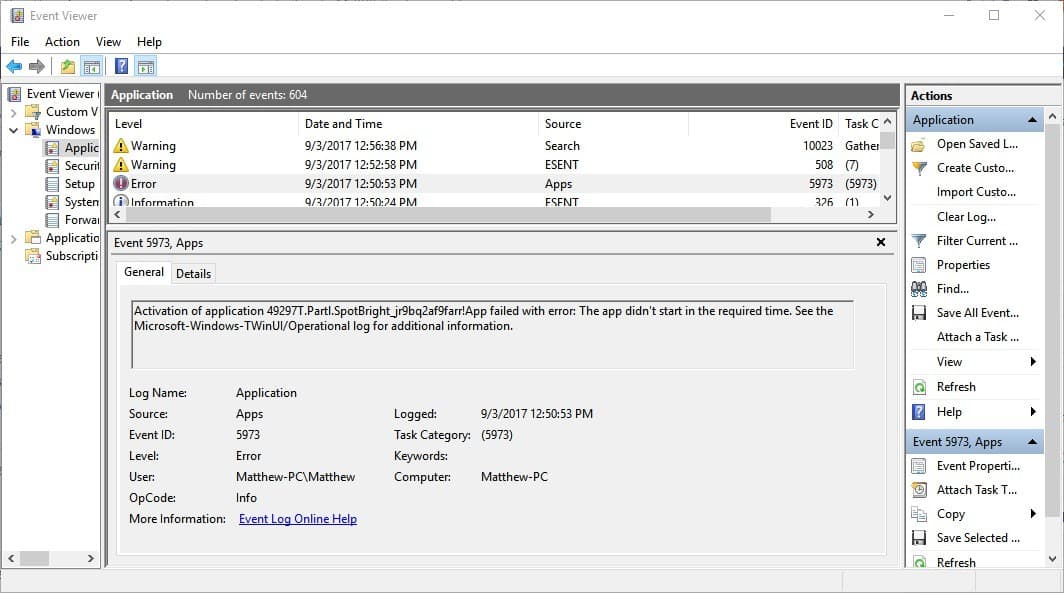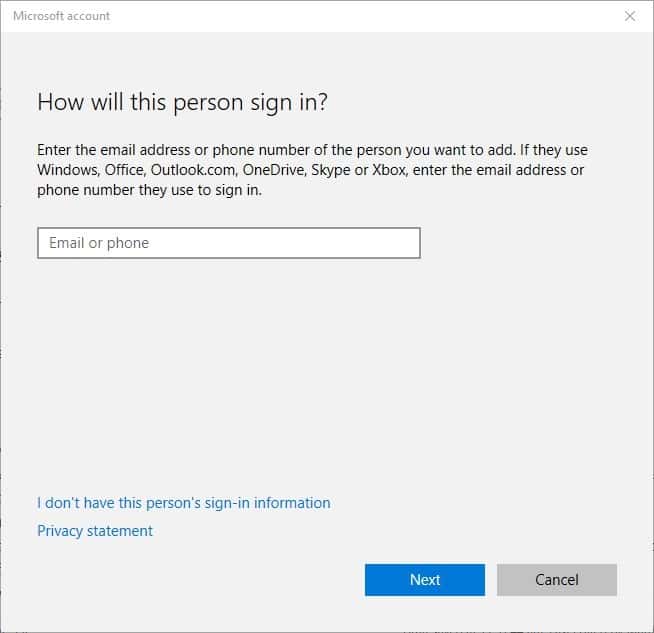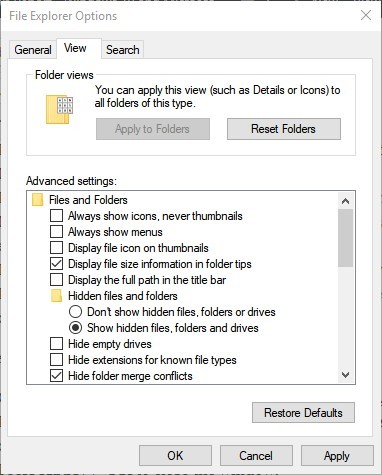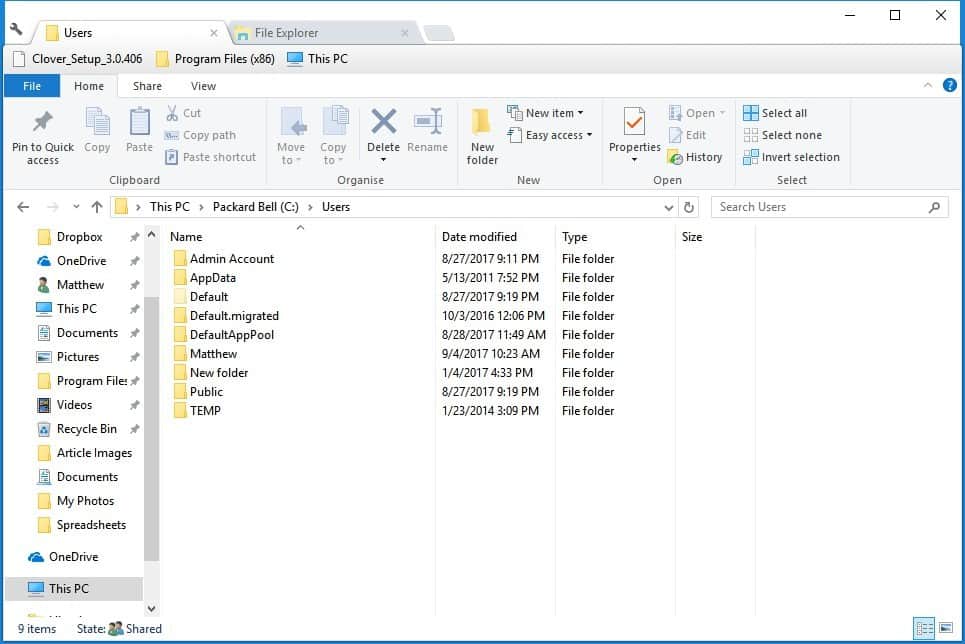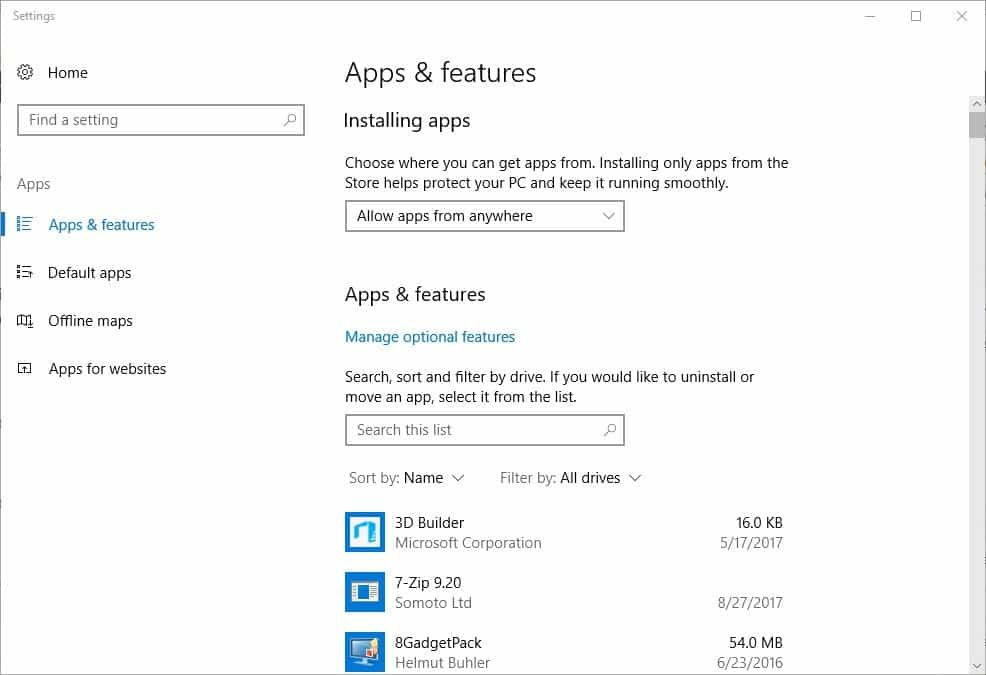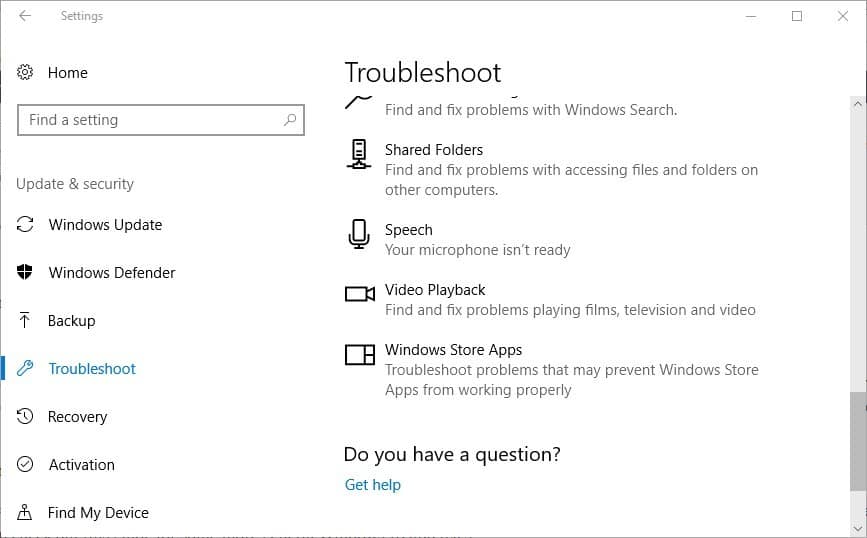На чтение 6 мин. Просмотров 2.6k. Опубликовано 03.09.2019
Если какое-либо из ваших приложений для Windows 10 не открывается или происходит сбой после запуска, это может быть связано с ошибкой события 5973 . Ошибки Event 5973 довольно широко распространены и приводят к аварийному завершению приложений несколькими способами. Однако, как правило, приложения не запускаются; и никогда не бывает 5973 диалоговых окон с ошибками, которые предоставляют возможные исправления или дополнительную информацию о том, что произошло. Однако в окне просмотра событий перечислены ошибки под идентификатором события 5973.
Содержание
- Ошибка 5973 вылетает Кортана
- Ошибка 5973 вылетает из почтового приложения
- Ошибка 5973 препятствует открытию приложений Магазина Windows
- Открыть событие 5973 Журналы ошибок в окне просмотра событий
Ошибка 5973 вылетает Кортана
Cortana – одно из наиболее уникальных приложений для Windows 10, которое интегрируется с ОС. Таким образом, это не совсем стандартное приложение Магазина Windows; и у некоторых пользователей было событие 5973 ошибок для Cortana. Тогда Cortana все еще может работать для простых запросов, но обычно передает их Bing.
Ошибка 5973 вылетает из почтового приложения
У некоторых пользователей Windows также возникли ошибки события 5973 для приложения «Почта» при запуске его в стандартных (не администраторских) учетных записях пользователей. Почтовое приложение открывается нормально, но вскоре вылетает. Эта ошибка может быть связана с интеграцией почтового приложения с Cortana. Одним из возможных исправлений может быть открытие приложения Mail в учетной записи администратора, но для него нет фиксированного разрешения.
Ошибка 5973 препятствует открытию приложений Магазина Windows
Обычным следствием ошибки события 5973 является то, что одно или несколько приложений не открываются. Окна приложений могут ненадолго открыться, но затем снова закрыться. В худшем случае приложения Магазина Windows вообще не открываются. Эта проблема 5973 может быть связана с повреждением кэша пользовательских приложений.
Открыть событие 5973 Журналы ошибок в окне просмотра событий
Event Viewer регистрирует все ошибки 5973 и предоставляет дополнительную информацию для них. Таким образом, это дает вам дополнительное понимание ошибки 5973. Таким образом, Event Viewer является первой утилитой Windows, которая открывается, если одно или несколько ваших приложений не работают. Вот как вы можете открыть журнал ошибок приложения 5973.
- Сначала откройте меню Win + X, нажав горячую клавишу Win + X.
- Выберите Просмотр событий , чтобы открыть его окно, как на снимке экрана ниже.

- Нажмите Журналы Windows в левой части окна просмотра событий.
- Выберите Приложение, чтобы открыть список событий приложения.
- Красные восклицательные знаки выделяют событие 5973 ошибки. Щелкните по любому событию с ошибкой ID 5973, чтобы открыть дополнительные сведения о нем.

Вкладка «Общие» содержит большинство сведений об ошибке события. Например, сведения об ошибке могут выглядеть примерно так: « Активация приложения Microsoft.MicrosoftSolitaireCollection_8wekyb3d8bbwe! Приложение завершилось ошибкой: приложение не может быть запущено. Попробуйте переустановить приложение, чтобы решить проблему. Дополнительную информацию смотрите в журнале Microsoft-Windows-TWinUI/Operational. »
Как исправить ошибку 5973
Просмотр событий проливает свет на ошибки, но не помогает исправить приложения. Увы, есть несколько конкретных исправлений для 5973 проблем. Однако у Microsoft есть официальное исправление для приложений Магазина Windows, которые не открываются с ошибками 5973, зарегистрированными в средстве просмотра событий. В частности, это относится к ошибкам 5973 с журналами, в которых указано: « Это приложение не поддерживает указанный контракт или не установлено. « Для исправления необходимо настроить новую учетную запись пользователя Windows и создать резервную копию Предыдущие данные пользователя следующим образом.
- Нажмите кнопку Cortana, а затем введите «учетные записи пользователей» в поле поиска.
- Выберите Добавить, изменить или удалить других людей , чтобы открыть окно, показанное непосредственно ниже.

- Нажмите Добавить кого-то еще на этот компьютер , чтобы открыть окно ниже.

- Сначала выберите вариант У меня нет информации для входа этого человека ; а затем нажмите кнопку Добавить пользователя без учетной записи Microsoft .
- Введите данные для входа в новую учетную запись и нажмите кнопку Далее .
- Теперь войдите в новую учетную запись, только что настроенную, и запустите те же приложения, которые не открывались. Если они теперь открываются, новая учетная запись эффективно устраняет ошибку 5973.
- Если вы хотите сделать резервную копию данных своего профиля из старой учетной записи пользователя, войдите в исходную учетную запись.
- Введите «файлы и папки» в поле поиска Cortana. Выберите «Показать скрытые файлы и папки», чтобы открыть окно «Параметры обозревателя», расположенное ниже.

- Перейдите на вкладку “Вид” и выберите параметр Показать скрытые файлы, папки и диски .
- Снимите флажки с Скрыть расширения для известных типов файлов и Скрыть защищенные файлы операционной системы (рекомендуется) , если они выбраны в настоящее время.
- Нажмите Применить > ОК , чтобы закрыть окно.
- Откройте папку C: Users в проводнике. Затем откройте оттуда свою старую подпапку учетной записи.

- Выберите и скопируйте почти каждый файл и подпапку в папке учетной записи пользователя. Однако не копируйте файлы NtUser.dat, NtUser.ini и NtUser.log в эту папку.
- Вставьте скопированные файлы и подпапки в резервную папку, из которой вы можете получить данные профиля прежней учетной записи пользователя.
- Выйдите из старой учетной записи пользователя.
- Удалите старую учетную запись, выбрав ее в приложении «Настройки» и нажав кнопку Удалить .
Windows 10 включает в себя варианты устранения неполадок и инструменты, которые могут решить проблемы 5973. Каждое приложение имеет кнопку Сброс , которую вы можете нажать, чтобы перерегистрировать его. Это вариант, который может исправить многие приложения из Магазина, которые не работают.
- Чтобы сбросить приложение, сначала введите «приложения» в поле поиска Cortana.
- Выберите Приложения и функции, чтобы открыть окно, показанное непосредственно ниже.

- Выберите приложение Магазина Windows из списка. Нажмите Дополнительные параметры , чтобы открыть окно ниже.

- Нажмите кнопку Сброс , чтобы перерегистрировать приложение. Снова нажмите Сбросить в небольшом диалоговом окне, которое открывается для подтверждения.
Помимо параметра Сброс , в Windows также есть средство устранения неполадок приложения, которое может пригодиться для исправления ошибок 5973 событий. Чтобы открыть это средство устранения неполадок, введите «устранение неполадок» в поле поиска Cortana и выберите «Устранение неполадок». Прокрутите вниз до приложений Магазина Windows, как показано на снимке ниже. Нажмите кнопку Запустить средство устранения неполадок , чтобы открыть окно средства устранения неполадок приложения.

В целом, ошибка события 5973 является несколько загадочной проблемой приложения. Существует не так много конкретных исправлений для устранения ошибок 5973. Тем не менее, вы можете проверить это руководство для более общих исправлений приложений Windows 10.
by Matthew Adams
Matthew is a freelancer who has produced a variety of articles on various topics related to technology. His main focus is the Windows OS and all the things… read more
Updated on September 30, 2019
If any of your Windows 10 apps aren’t opening, or are crashing after launching them, that could be due to a 5973 event error. Event 5973 errors are fairly widespread and crash apps in a few ways. However, it’s usually the case that the apps don’t start; and there are never any error 5973 dialog windows that provide potential fixes or further details about what happened. However, the Event Viewer lists the errors under event ID 5973.
Error 5973 crashes Cortana
Cortana is one of the more unique Windows 10 apps that integrates with the OS. Thus, it isn’t exactly a standard Windows Store app; and some users have had event 5973 errors for Cortana. Then Cortana might still work for simple queries, but usually passes them to Bing.
Error 5973 crashes the Mail App
Some Windows users have also had event 5973 errors for the Mail app when running it in standard (non-admin) user accounts. The Mail app opens ok, but it crashes soon after. That error could be due to the Mail app’s integration with Cortana. One potential fix might be to open the Mail app in an admin account instead, but there isn’t any fixed resolution for it.
Error 5973 prevents Windows Store Apps from opening
The usual consequence of an event 5973 error is that one, or more, apps don’t open. The apps’ windows might briefly open but then close again. In the worst instances, no Windows Store apps open at all. This 5973 issue could be due to a corrupted user application cache.
Open Event 5973 Error Logs in Event Viewer
Event Viewer logs all 5973 errors and provides further details for them. So it gives you a little extra insight for the 5973 error. As such, Event Viewer is the first Windows utility to open if one, or more, of your apps aren’t working. This is how you can open error 5973 app logs.
- First, open the Win + X menu by pressing the Win key + X hotkey.
- Select Event Viewer to open its window as in the snapshot directly below.
- Click Windows Logs on the left of the Event Viewer window.
- Select Application to open a list of app events.
- Red exclamation marks highlight the event 5973 errors. Click any event with the error ID 5973 to open further details for it.
The General tab provides most details for the event error. For example, the error details might be something like: “Activation of app Microsoft.MicrosoftSolitaireCollection_8wekyb3d8bbwe!App failed with error: The application cannot be started. Try reinstalling the application to fix the problem. See the Microsoft-Windows-TWinUI/Operational log for additional information.”
How to fix error 5973
The Event Viewer sheds some light on the errors but doesn’t help fix the apps. Alas, there are few specific fixes for 5973 issues. However, Microsoft does have an official fix for Windows Store apps that aren’t opening with 5973 errors logged in Event Viewer. This is more specifically for 5973 errors with logs that state, “This app does not support the contract specified or is not installed.“ The fix requires that you set up a new Windows user account and back up the previous user data as follows.
- Press the Cortana button, and then enter ‘user accounts’ in the search box.
- Select Add, edit or remove other people to open the window shown directly below.
- Press the Add someone else to this PC option to open the window below.
Some PC issues are hard to tackle, especially when it comes to corrupted repositories or missing Windows files. If you are having troubles fixing an error, your system may be partially broken.
We recommend installing Restoro, a tool that will scan your machine and identify what the fault is.
Click here to download and start repairing.
- First, select the I don’t have this person’s sign-in information option; and then click the Add a user without a Microsoft account option.
- Enter the login details for the new account, and click the Next button.
- Now log in to the new account just set up, and run the same apps that weren’t opening. If they now open, the new account has effectively resolved the 5973 error.
- If you want to back up your profile data from your old user account, log back in to the original account.
- Enter ‘files and folders’ in the Cortana search box. Select Show hidden files and folders to open the Explorer Options window directly below.
- Click the View tab, and select the Show hidden files, folders and drives option.
- Deselect the Hide extensions for known file types and Hide protected operating system files (Recommended) options if they’re currently selected.
- Press Apply > OK to close the window.
- Open the C: Users folder in File Explorer. Then open your old user account subfolder from there.
- Select and copy almost every file and subfolder in the user account folder. However, do not copy the NtUser.dat, NtUser.ini and NtUser.log files in that folder.
- Paste the copied files and subfolders to a backup folder from which you can retrieve the former user account profile data.
- Log out of the old user account.
- Delete the old user account by selecting it in the Settings app and pressing the Remove button.
Windows 10 includes troubleshooting options and tools that might resolve 5973 issues. Each app has a Reset button that you can press to reregister it. That’s an option which can feasibly fix lots of Store apps that aren’t working.
- To reset an app, first enter ‘apps’ in Cortana’s search box.
- Select Apps & features to open the window shown directly below.
- Select a Windows Store app listed there. Click Advanced options to open the window below.
- Press the Reset button to reregister the app. Click Reset again on the small dialog box that opens to confirm.
Aside from the Reset option, Windows also includes an app troubleshooter that might come in handy for fixing 5973 event errors. To open that troubleshooter, enter ‘troubleshoot’ in the Cortana search box and select Troubleshoot. Scroll down to Windows Store Apps as shown in the shot below. Press the Run the troubleshooter button to open the app troubleshooter’s window.
Overall, event error 5973 is a somewhat mysterious app issue. There aren’t many specific fixes for resolving 5973 errors. However, you can check out this guide for some more general Windows 10 app fixes.
RELATED STORIES YOU NEED TO CHECK OUT:
- “Your PC ran into a problem and needs to restart” error [FIX]
- The handle is invalid: Here’s how to fix this error
- Error 268d3 on Windows 10: What is it and how to remove it
Newsletter
by Matthew Adams
Matthew is a freelancer who has produced a variety of articles on various topics related to technology. His main focus is the Windows OS and all the things… read more
Updated on September 30, 2019
If any of your Windows 10 apps aren’t opening, or are crashing after launching them, that could be due to a 5973 event error. Event 5973 errors are fairly widespread and crash apps in a few ways. However, it’s usually the case that the apps don’t start; and there are never any error 5973 dialog windows that provide potential fixes or further details about what happened. However, the Event Viewer lists the errors under event ID 5973.
Error 5973 crashes Cortana
Cortana is one of the more unique Windows 10 apps that integrates with the OS. Thus, it isn’t exactly a standard Windows Store app; and some users have had event 5973 errors for Cortana. Then Cortana might still work for simple queries, but usually passes them to Bing.
Error 5973 crashes the Mail App
Some Windows users have also had event 5973 errors for the Mail app when running it in standard (non-admin) user accounts. The Mail app opens ok, but it crashes soon after. That error could be due to the Mail app’s integration with Cortana. One potential fix might be to open the Mail app in an admin account instead, but there isn’t any fixed resolution for it.
Error 5973 prevents Windows Store Apps from opening
The usual consequence of an event 5973 error is that one, or more, apps don’t open. The apps’ windows might briefly open but then close again. In the worst instances, no Windows Store apps open at all. This 5973 issue could be due to a corrupted user application cache.
Open Event 5973 Error Logs in Event Viewer
Event Viewer logs all 5973 errors and provides further details for them. So it gives you a little extra insight for the 5973 error. As such, Event Viewer is the first Windows utility to open if one, or more, of your apps aren’t working. This is how you can open error 5973 app logs.
- First, open the Win + X menu by pressing the Win key + X hotkey.
- Select Event Viewer to open its window as in the snapshot directly below.
- Click Windows Logs on the left of the Event Viewer window.
- Select Application to open a list of app events.
- Red exclamation marks highlight the event 5973 errors. Click any event with the error ID 5973 to open further details for it.
The General tab provides most details for the event error. For example, the error details might be something like: “Activation of app Microsoft.MicrosoftSolitaireCollection_8wekyb3d8bbwe!App failed with error: The application cannot be started. Try reinstalling the application to fix the problem. See the Microsoft-Windows-TWinUI/Operational log for additional information.”
How to fix error 5973
The Event Viewer sheds some light on the errors but doesn’t help fix the apps. Alas, there are few specific fixes for 5973 issues. However, Microsoft does have an official fix for Windows Store apps that aren’t opening with 5973 errors logged in Event Viewer. This is more specifically for 5973 errors with logs that state, “This app does not support the contract specified or is not installed.“ The fix requires that you set up a new Windows user account and back up the previous user data as follows.
- Press the Cortana button, and then enter ‘user accounts’ in the search box.
- Select Add, edit or remove other people to open the window shown directly below.
- Press the Add someone else to this PC option to open the window below.
Some PC issues are hard to tackle, especially when it comes to corrupted repositories or missing Windows files. If you are having troubles fixing an error, your system may be partially broken.
We recommend installing Restoro, a tool that will scan your machine and identify what the fault is.
Click here to download and start repairing.
- First, select the I don’t have this person’s sign-in information option; and then click the Add a user without a Microsoft account option.
- Enter the login details for the new account, and click the Next button.
- Now log in to the new account just set up, and run the same apps that weren’t opening. If they now open, the new account has effectively resolved the 5973 error.
- If you want to back up your profile data from your old user account, log back in to the original account.
- Enter ‘files and folders’ in the Cortana search box. Select Show hidden files and folders to open the Explorer Options window directly below.
- Click the View tab, and select the Show hidden files, folders and drives option.
- Deselect the Hide extensions for known file types and Hide protected operating system files (Recommended) options if they’re currently selected.
- Press Apply > OK to close the window.
- Open the C: Users folder in File Explorer. Then open your old user account subfolder from there.
- Select and copy almost every file and subfolder in the user account folder. However, do not copy the NtUser.dat, NtUser.ini and NtUser.log files in that folder.
- Paste the copied files and subfolders to a backup folder from which you can retrieve the former user account profile data.
- Log out of the old user account.
- Delete the old user account by selecting it in the Settings app and pressing the Remove button.
Windows 10 includes troubleshooting options and tools that might resolve 5973 issues. Each app has a Reset button that you can press to reregister it. That’s an option which can feasibly fix lots of Store apps that aren’t working.
- To reset an app, first enter ‘apps’ in Cortana’s search box.
- Select Apps & features to open the window shown directly below.
- Select a Windows Store app listed there. Click Advanced options to open the window below.
- Press the Reset button to reregister the app. Click Reset again on the small dialog box that opens to confirm.
Aside from the Reset option, Windows also includes an app troubleshooter that might come in handy for fixing 5973 event errors. To open that troubleshooter, enter ‘troubleshoot’ in the Cortana search box and select Troubleshoot. Scroll down to Windows Store Apps as shown in the shot below. Press the Run the troubleshooter button to open the app troubleshooter’s window.
Overall, event error 5973 is a somewhat mysterious app issue. There aren’t many specific fixes for resolving 5973 errors. However, you can check out this guide for some more general Windows 10 app fixes.
RELATED STORIES YOU NEED TO CHECK OUT:
- “Your PC ran into a problem and needs to restart” error [FIX]
- The handle is invalid: Here’s how to fix this error
- Error 268d3 on Windows 10: What is it and how to remove it
Newsletter
Содержание
- Приложения Магазина Windows могут не открываться, и в журнале приложений регистрируется событие 5973
- Симптомы
- Причина
- Решение
- Справка по ошибкам обновления и установки Windows 10
- Общие решения
- Ошибки 0xC1900101
- Другие распространенные ошибки
Приложения Магазина Windows могут не открываться, и в журнале приложений регистрируется событие 5973
В этой статье приводится решение для исправления события с ид 5973, которое регистрируется в журнале, когда не могут быть открыты приложения Магазина Windows.
Исходная версия продукта: Windows 8.1
Исходный номер КБ: 3064045
Симптомы
На устройстве под управлением Windows 8.1 все приложения Магазина Windows не открываются, и в журнале приложений регистрируется следующая ошибка:
Имя журнала: Приложение
Источник: Microsoft-Windows-Immersive-Shell
Дата: дата и время
ИД события: 5973
Категория задач: (5973)
Уровень: ошибка
Ключевые слова:
Пользователь: ИД пользователя
Компьютер: имя компьютера
Описание:
Сбой активации AppID приложения с ошибкой: это приложение не поддерживает указанный контракт или не установлено. Дополнительные сведения см. в журнале Microsoft-Windows-TWinUI/Operational.
Причина
Аномальное завершение работы может повредить кэш приложения пользователя C:Users AppDataLocalPackages в .
Решение
Чтобы проверить, есть ли проблема, создайте новую учетную запись пользователя и во имя новой учетной записи. Если проблема исчезнет, воссоздайте профиль пользователя, чтобы устранить проблему.
Архивная запись файлов данных профиля пользователя в старой учетной записи пользователя:
Проведите пальцем от правого края экрана и нажмите кнопку «Поиск». (Если вы используете мышь, найдите правый нижний угол экрана, переместите указатель мыши вверх и нажмите кнопку «Поиск».
В поле поиска введите «Показать скрытые файлы и папки» и нажмите ввод.
В диалоговом окке «Параметры папки» на вкладке «Просмотр» на вкладке «Дополнительные параметры» задайте следующие параметры:
- Необходимо нажать кнопку «Показать скрытые файлы, папки и диски».
- Скрытие расширений для известных типов файлов необходимо отокрыть.
- Скрытие защищенных файлов операционной системы (рекомендуется) необходимо отодействовать.
В проводнике найдите папку, где C — это диск, C:UsersOld_Username на котором установлена Windows, Old_Username имя профиля, для которого необходимо сделать архив.
Выберите и скопируйте все файлы и папки в этой папке, как ожидается, для следующих файлов:
- NtUser.dat
- NtUser.ini
- NtUser.log (или если он не существует, исключите два файла журнала ntuser.dat.log1 и ntuser.dat.log2)
В paste the files in a backup location of your choosing. При необходимости вы можете получить старый профиль учетной записи пользователя из этого расположения резервной копии, однако следует помнить, что файлы, которые находились в папке, скорее всего, повреждены, а также могут быть повреждены другие C:Users
- AppDataLocalPackages файлы.
Выйти из старой учетной записи пользователя. Если в программе электронной почты есть сообщения электронной почты, перед удалением старого профиля необходимо импортировать сообщения и адреса электронной почты в новый профиль пользователя. Если все работает правильно, можно удалить старый профиль.
Справка по ошибкам обновления и установки Windows 10
Существует множество причин, по которым вы можете получить сообщение об ошибке при обновлении или установке Windows 10, но распространенные ошибки можно устранить с помощью нескольких простых шагов, которые можно выполнить самостоятельно. Примечание. После обновления ваше устройство переходит с предыдущей версии Windows, такой как Windows 7 или Windows 8.1, на Windows 10.
Прежде чем искать определенный код ошибки, воспользуйтесь советами в разделе Общие решения. Если они не помогут решить проблему с обновлением или установкой, воспользуйтесь таблицей кодов ошибок в конце этой статьи.
Общие решения
Вот несколько советов, которые помогут вам исправить ошибки обновления и установки:
Отсоедините все ненужные устройства. Это могут быть наушники, принтеры, сканеры, динамики, USB-устройства флэш-памяти и внешние жесткие диски.
Если вы используете ноутбук, подключенный к стыковочному узлу, отстыкуйте его.
Прежде чем пытаться обновить Windows, убедитесь, что на устройстве установлены все важные обновления, в том числе обновления драйверов оборудования.
Чтобы убедиться, что на устройстве установлены все обновления, просмотрите статью Центр обновления Windows: вопросы и ответы.
Используйте Защитник Windows для защиты своего устройства во время обновления — антивирусное программное обеспечение не от Майкрософт может вызывать проблемы с обновлением. Если у вас есть установочный носитель и вся необходимая информация для активации, вы можете переустановить программное обеспечение после обновления.
Чтобы удалить антивирусное приложение, перейдите в раздел Панель управленияПрограммыПрограммы и компоненты. Выберите программу и нажмите Удалить. Нажмите Да для подтверждения.
Устаревшее программное обеспечение может мешать обновлению Windows, поэтому попробуйте удалить старые или ненужные приложения.
Если вы хотите переустановить приложение позже, перед удалением убедитесь, что у вас есть установочный носитель и вся необходимая информация для активации.
Чтобы удалить программное обеспечение, перейдите в раздел Панель управленияПрограммыПрограммы и компоненты. Выберите программу и нажмите Удалить. Нажмите Да для подтверждения.
Чтобы установить Windows 10, необходимо достаточно свободного места на жестком диске.
Чтобы посмотреть, сколько свободного места на жестком диске компьютера, нажмите кнопку Пуск , затем в поле поиска на панели задач введите проводник (который Windows 7 называется проводник Windows).
Затем выберите Компьютер или Этот компьютер и найдите раздел Жесткие диски или Устройства и диски. Системным считается диск, на значке которого есть логотип Microsoft Windows. Количество свободного места будет указано под диском.
Если свободное место на диске заканчивается, ознакомьтесь с советами по освобождению места на диске компьютера.
Ошибки 0xC1900101
Ошибка, начинающаяся с 0xC1900101 — это, как правило, ошибка драйвера. При отображении какого-либо из этих кодов ошибок, попробуйте сначала выполнить следующие действия, чтобы устранить проблему. Если эти действия не помогли, ознакомьтесь с разрешениями проблемы с обновлением Windows 10 , чтобы получить более подробные технические сведения.
Убедитесь, что на вашем устройстве достаточно свободного места. На вашем устройстве требуется не менее 16 ГБ свободного места для обновления 32-разрядной ОС или 20 ГБ для 64-разрядной ОС. Дополнительные сведения можно найти в статье освобождение места на диске в Windows 10.
Запустите Центр обновления Windows несколько раз. Скачайте и установите все доступные обновления в Центре обновления Windows, в том числе обновления программного обеспечения, обновления для оборудования и некоторые сторонние драйверы. Используйте средство устранения неполадок для Windows 10, чтобы устранить ошибки Центра обновления Windows.
Проверьте сторонние драйверы и скачайте все обновления. Сторонние драйверы и инструкции по установке для любого оборудования, которое вы добавили к устройству, можно найти на веб-сайте изготовителя.
Отключите дополнительное оборудование. Удалите все внешние устройства хранения данных и диски, док-станции и другое оборудование, подключенное к устройству, которое не нужно для основных функций.
Проверьте, нет ли в диспетчере устройств ошибок. Нажмите кнопку «Пуск» , а затем введите в поле поиска на панели задач диспетчер устройств. Выберите в результатах Диспетчер устройств. В появившемся окне найдите все устройства с желтым восклицательным знаком рядом (может потребоваться выбрать каждую категорию, чтобы перейти в список устройств). Нажмите и удерживайте (или щелкните правой кнопкой мыши) имя устройства и выберите один из вариантов Обновить драйверы или Удалить, чтобы исправить ошибки.
Удалите программы безопасности сторонних разработчиков. Убедитесь, что вы знаете как переустановить программы, а все необходимые ключи под рукой. Защитник Windows защитит ваше устройство на это время.
Исправьте ошибки жесткого диска. Нажмите кнопку «Пуск» , а затем введите в поле поиска на панели задач командная строка. Выберите из списка результатов Командная строка. В появившемся окне введите chkdsk/f C: и нажмите клавишу ВВОД. Исправление ошибок на жестком диске начнется автоматически, и вам будет предложено перезапустить устройство.
Примечание: Чтобы выполнить это действие, у вас должны быть разрешения администратора.
Выполните корректный перезапуск в Windows. Узнайте, как это сделать.
Восстановление и восстановление системных файлов. Нажмите кнопку «Пуск» , а затем введите в поле поиска на панели задач командная строка. Выберите из списка результатов Командная строка. В появившемся окне введите DISM.exe /Online /Cleanup-image /Restorehealth и нажмите клавишу ВВОД. (Сведения о восстановлении образа Windows)
Примечание: Чтобы выполнить это действие, у вас должны быть разрешения администратора.
Другие распространенные ошибки
В таблице ниже перечислены наиболее распространенные ошибки, возникающие при обновлении и установке, а также некоторые действия, которые можно попробовать устранить. Если вы не сможете устранить проблемы с обновлением или установкой Windows 10, обратитесь в службу поддержки Майкрософт.
Что она означает и как ее исправить
Это означает, что возникла проблема с загрузкой и установкой выбранного обновления. Центр обновления Windows повторит попытку позже, при этом вам не потребуется выполнять никаких действий.
Эта ошибка может означать, что на компьютере установлено несовместимое приложение, которое не позволяет завершить процесс обновления. Удалите все несовместимые приложения, а затем попробуйте выполнить обновление снова.
Операция очистки предыдущей попытки установки по-прежнему ожидает завершения, для продолжения обновления требуется перезагрузка системы. Перезагрузите устройство и снова запустите программу установки. Если перезапуск устройства не решил проблему, воспользуйтесь программой очистки диска для удаления временных и системных файлов. Дополнительные сведения см. в разделе Очистка диска в Windows 10.
Файл, необходимый Центру обновления Windows, поврежден или отсутствует. Попробуйте восстановить системные файлы: нажмите кнопку » Пуск » и введите командную строку в поле поиска на панели задач. Выберите из списка результатов Командная строка. В появившемся окне введите DISM.exe /Online /Cleanup-image /Restorehealth и нажмите клавишу ВВОД.
Эта ошибка может означать, что ваш компьютер не соответствует минимальным требованиям к скачиванию или установке обновления до Windows 10. сведения о минимальных требованиях для Windows 10
Это может указывать на то, что драйвер или другое программное обеспечение на компьютере не совместимо с обновлением до Windows 10. Для получения сведений о том, как устранить эту проблему, обратитесь в службу поддержки Майкрософт.
Эта ошибка может означать, что процесс обновления был прерван, поскольку вы случайно перезагрузили компьютер или вышли из системы. Попробуйте снова выполнить обновление и убедитесь, что компьютер подключен к электросети и остается включенным.
Эта ошибка может означать, что вашему компьютеру не удалось подключиться к серверам Центра обновления Windows. Если вы используете VPN для подключения к рабочей сети, отключитесь от сети и выключите программное обеспечение VPN (если применимо), а затем попробуйте снова выполнить обновление.
Эта ошибка также может означать, что в разделе, зарезервированном системой, недостаточно свободного места. Возможно, эту проблему удастся решить, используя стороннее программное обеспечение для увеличения размера раздела, зарезервированного системой.
Ошибка: нам не удалось завершить обновления. Отмена изменений. Не выключайте компьютер.
Ошибка: не удалось настроить обновления Windows. Отмена изменений.
Это общие ошибки, которые могут возникать в случае сбоя обновления Windows. Чтобы выбрать оптимальный способ решения проблемы, необходимо определить конкретный код ошибки.
Код ошибки, вызвавшей сбой обновления, можно найти в журнале обновлений. Найдите обновление, которое не было установлено, запишите код ошибки и обратитесь в службу поддержки Майкрософт.
Просмотр журнала обновлений в Windows 8.1
Откройте веб-узел центра обновления Windows, проведя от правого края экрана (или, если вы используете мышь, наведите указатель мыши на правый нижний угол экрана и перемещая курсор вверх), выберите пункт параметры > изменить параметры ПК > обновление и восстановление> Просмотреть журнал обновлений.
Просмотр журнала обновлений в Windows 7
Нажмите кнопку «Пуск 
Ошибка: обновление не применимо к этому компьютеру.
Эта ошибка может означать, что на компьютере не установлены обязательные обновления.
Убедитесь, что на вашем компьютере установлены все важные обновления, прежде чем пытаться выполнить обновление.
Эта ошибка может означать, что на компьютере недостаточно свободного места для установки обновления.
Освободите место на диске и повторите попытку. Советы по освобождению места на диске
Конечный диск, раздел или том не поддерживает указанную операцию с диском.
Убедитесь, что ваш компьютер отвечает минимальным требованиям для установки Windows 10.
Системе не удается найти указанный файл.
Если у вас есть диск или диски, на которых вы не устанавливаете Windows 10, удалите эти диски.
Драйвер вызвал проблему.
Отключите или удалите все сторонние антивирусные или антишпионские программы в системе. Отключите все периферийные устройства, подключенные к системе, за исключением мыши, клавиатуры и дисплея.
Обратитесь к поставщику оборудования за обновленными драйверами устройств.
Программа установки Windows непредвиденно завершена из-за другого процесса, запущенного в фоновом режиме.
Во время загрузки Windows в штатном режиме автоматически запускается несколько приложений и служб, которые потом работают в фоновом режиме. К ним относятся основные системные процессы, антивирусные программы, системные служебные программы и другое ранее установленное ПО. Эти приложения и службы могут создавать помехи при попытке обновления до последней версии Windows 10.
Чтобы определить, мешает ли фоновая программа обновлению, может потребоваться «чистая загрузка». Узнайте, как выполнить чистую загрузку в Windows.
Программа установки Windows непредвиденно завершена из-за другого процесса, запущенного в фоновом режиме.
Удалите антивирусное или антишпионское программное обеспечение и повторите попытку обновления.
- Remove From My Forums
-
Вопрос
-
Источник: Apps
Event ID: 5973
Сбой активации приложения Microsoft.Windows.Apprep.ChxApp_cw5n1h2txyewy:App.AppXc99k5qnnsvxj5szemm7fp3g7y08we5vm.mca. Ошибка: Активация этого приложения от имени встроенной учетной записи администратора невозможна.. Дополнительные сведения
см. в журнале Microsoft-Windows-TWinUI/Operational.Симптомы: Не запускаются установочные файлы, никаких ошибок при этом не выдаётся, ошибки высвечиваются только в журнале «Приложения».
Примерно недели три назад было то-же самое. Выяснилось, что из-за Crypto pro CSP. Переустановил Crypto pro, проблема вроде бы решилась. И сейчас проблема вдруг появилась снова.
На данный момент Crypto pro удалён, так-же я удалил MS SQL 2016 из-за ошибки в журнале.
Кто-нибудь может мне внятно объяснить что это за активация приложения и как её вырубить?
Но знаю я, что лживо, а что свято. Я понял это всё-таки давно. Мой путь один, всего один, ребята, Мне выбора, по счастью, не дано.
Ответы
-
Решение оказалось очень простым. Нужно либо отключить SmartScreen в параметрах безопасности, либо на файле, который Вы пытаетесь запустить кликнуть правой кнопкой мыши, затем свойства. В появившемся окне внизу отметить
галочкой «Разблокировать» и нажать на «Ок».Решение проблемы с SmartScreen принадлежит Стамену Николову (Stamen Nikolov), сотруднику Microsoft. До второго варианта допёр сам
Хочется выразить благодарность за терпение и помощь Стамену!
Но знаю я, что лживо, а что свято. Я понял это всё-таки давно. Мой путь один, всего один, ребята, Мне выбора, по счастью, не дано.
-
Помечено в качестве ответа
15 декабря 2016 г. 12:11
-
Помечено в качестве ответа
Суть проблемы:
Не давно пересел за компьютер, на котором обнаружил проблемы (помимо уже решённой бл с yamdex.ru и go.mail.ru благодаря вам), связанные с интернетом и его регулярным «слётом», что при непосредственном подключении кабеля к сетевой плате, что при использовании Wi-Fi — разницы никакой.
В журнале событий Windows ссылается на какой-то сбой активации
Сбой активации приложения Microsoft.Windows.Cortana_cw5n1h2txyewy!CortanaUI. Ошибка: Приложение не запустилось.. Дополнительные сведения см. в журнале Microsoft-Windows-TWinUI/Operational.
и приостановления службы защиты.
Служба защиты программного обеспечения остановлена.
Помогает только переподключение (повторное) кабеля в сетевую карту либо в разъемы для Wi-Fi (вспомогательного кабеля (от Wi-Fi (синего)), а не основного), тогда свободно включается интернет (по-другому включить его невозможно (переподключение в соответствующем разделе «сетевые подключения» ни к чему не приводят) и в логе сказано, что служба защиты активирована (это как?)
Служба защиты программного обеспечения запущена.
Судя по датам, проблема появилась давно, но не с момента приобретения (бывшим владельцем) ноутбука. Попробую просмотреть дату установления какого-либо обновления в это время.
Прикрепляю (доступные мне и моему уму) логи.
Код события: 5973; 1001
Переодчески всплывает код ошибки 1000 backgroundTaskHost.exe
Кликните здесь для просмотра всего текста
Имя сбойного приложения: BackgroundTaskHost.exe, версия: 10.0.10240.16384, метка времени: 0x559f38c5
Имя сбойного модуля: twinapi.appcore.dll, версия: 10.0.10240.16397, метка времени: 0x55af1390
Код исключения: 0xc000027b
Смещение ошибки: 0x000000000006687f
Идентификатор сбойного процесса: 0x10b8
Время запуска сбойного приложения: 0x01d0d43ccaccb7ae
Путь сбойного приложения: C:WINDOWSSystem32BackgroundTaskHost.exe
Путь сбойного модуля: C:WindowsSystem32twinapi.appcore.dll
Идентификатор отчета: b1017ed4-917d-49b0-a941-66c0d1379ac3
Полное имя сбойного пакета: Microsoft.XboxIdentityProvider_1000.10240.16384.0_ neutral_neutral_cw5n1h2txyewy
Код приложения, связанного со сбойным пакетом: Microsoft.XboxIdentityProvider
(проблема появилась 11 августа, через 2 часа после неё появилась проблема с SystemSettingsBroker.exe
Кликните здесь для просмотра всего текста
Имя сбойного приложения: SystemSettingsBroker.exe, версия: 10.0.10240.16384, метка времени: 0x559f39c2
Имя сбойного модуля: KERNELBASE.dll, версия: 10.0.10240.16384, метка времени: 0x559f38c3
Код исключения: 0xe06d7363
Смещение ошибки: 0x000000000002a1c8
Идентификатор сбойного процесса: 0x494
Время запуска сбойного приложения: 0x01d0d44a6c121a34
Путь сбойного приложения: C:WindowsSystem32SystemSettingsBroker.exe
Путь сбойного модуля: C:WINDOWSsystem32KERNELBASE.dll
Идентификатор отчета: 6182dd22-6af0-4430-b366-b015e3f3f229
Полное имя сбойного пакета:
Код приложения, связанного со сбойным пакетом:
и OHub.exe
Кликните здесь для просмотра всего текста
Имя сбойного приложения: OHub.exe, версия: 16.0.6106.2350, метка времени: 0x55c40ea1
Имя сбойного модуля: ntdll.dll, версия: 10.0.10240.16392, метка времени: 0x55a864a2
Код исключения: 0xc0000374
Смещение ошибки: 0x00000000000ea28c
Идентификатор сбойного процесса: 0x23bc
Время запуска сбойного приложения: 0x01d0d4c6300e23d7
Путь сбойного приложения: C:Program FilesWindowsAppsMicrosoft.MicrosoftOfficeHub_17. 6106.23501.0_x64__8wekyb3d8bbweOHub.exe
Путь сбойного модуля: C:WINDOWSSYSTEM32ntdll.dll
Идентификатор отчета: dc3807cd-a09b-4599-a549-bc66bb1f476b
Полное имя сбойного пакета: Microsoft.MicrosoftOfficeHub_17.6106.23501.0_x64__ 8wekyb3d8bbwe
Код приложения, связанного со сбойным пакетом: Microsoft.MicrosoftOfficeHub
На следующий день появилась проблема, видимо, с самим рабочим столом дважды
Кликните здесь для просмотра всего текста
Имя сбойного приложения: Explorer.EXE, версия: 10.0.10240.16405, метка времени: 0x55b4596f
Имя сбойного модуля: SHELL32.dll, версия: 10.0.10240.16412, метка времени: 0x55b9a245
Код исключения: 0xc0000005
Смещение ошибки: 0x00000000000aae1b
Идентификатор сбойного процесса: 0x438
Время запуска сбойного приложения: 0x01d0d4a3381484c6
Путь сбойного приложения: C:WINDOWSExplorer.EXE
Путь сбойного модуля: C:WINDOWSsystem32SHELL32.dll
Идентификатор отчета: 30e8e102-608c-4a59-9724-2cee5f6370b8
Полное имя сбойного пакета:
Код приложения, связанного со сбойным пакетом:
На следующий день с MicrosoftEdge.exe
Кликните здесь для просмотра всего текста
Имя сбойного приложения: MicrosoftEdge.exe, версия: 11.0.10240.16397, метка времени: 0x55af15c9
Имя сбойного модуля: twinapi.appcore.dll, версия: 10.0.10240.16397, метка времени: 0x55af1390
Код исключения: 0xc000027b
Смещение ошибки: 0x000000000006687f
Идентификатор сбойного процесса: 0x362c
Время запуска сбойного приложения: 0x01d0d5e0eb4682a6
Путь сбойного приложения: C:WindowsSystemAppsMicrosoft.MicrosoftEdge_8wek yb3d8bbweMicrosoftEdge.exe
Путь сбойного модуля: C:WindowsSystem32twinapi.appcore.dll
Идентификатор отчета: 36c89fd4-4aed-4dbc-ad40-cc456d65c1bc
Полное имя сбойного пакета: Microsoft.MicrosoftEdge_20.10240.16384.0_neutral__ 8wekyb3d8bbwe
Код приложения, связанного со сбойным пакетом: MicrosoftEdge
)
24 Сентября 22:21:33, кажется, начались проблемы
Кликните здесь для просмотра всего текста
Контейнер ошибки , тип 0
Имя события: MoAppHang
Отклик: Нет данных
Идентификатор CAB: 0
Сигнатура проблемы:
P1: Microsoft.Windows.Cortana_1.4.8.176_neutral_neutra l_cw5n1h2txyewy
P2: praid:CortanaUI
P3: 10.0.10240.16431
P4: 55c9bba1
P5: 460d
P6: 2097152
P7:
P8:
P9:
P10:
Вложенные файлы:
C:Users111AppDataLocalTempWER765B.tmp.xml
C:Users111AppDataLocalTempWER765C.tmp.WERInt ernalMetadata.xml
C:ProgramDataMicrosoftWindowsWERReportQueueA ppHang_Microsoft.Window_18ec1a721c44a0f16d3ea28bd7 a87ec98a01161_180e67ff_cab_1c9e767amemory.hdmp
C:ProgramDataMicrosoftWindowsWERReportQueueA ppHang_Microsoft.Window_18ec1a721c44a0f16d3ea28bd7 a87ec98a01161_180e67ff_cab_1c9e767atriagedump.dmp
WERGenerationLog.txt
Эти файлы можно найти здесь:
C:ProgramDataMicrosoftWindowsWERReportQueueA ppHang_Microsoft.Window_18ec1a721c44a0f16d3ea28bd7 a87ec98a01161_180e67ff_cab_1c9e767a
Символ анализа:
Повторный поиск решения: 0
Идентификатор отчета: 74aee2e4-62f1-11e5-beac-543530b1f1da
Состояние отчета: 2
Хэшированный контейнер:
Изучив журнал около часа, я пришёл к выводу, что как-то связано с приложением Microsoft.Windows.Cortana, которая активизировалась 21 сентября 2015 года.
Журнал событий.rar
AppCrash.rar
Что мне делать? Посерфив интернет, решение подобной проблемы (как и существование самой проблемый) — я не нашёл.
__________________
Помощь в написании контрольных, курсовых и дипломных работ, диссертаций здесь
| Номер ошибки: | Ошибка 5973 | |
| Название ошибки: | Windows 8.1 Error 5973 | |
| Описание ошибки: | Ошибка 5973: Возникла ошибка в приложении Windows 8.1. Приложение будет закрыто. Приносим извинения за неудобства. | |
| Разработчик: | Microsoft Corporation | |
| Программное обеспечение: | Windows 8.1 | |
| Относится к: | Windows XP, Vista, 7, 8, 10, 11 |
«Windows 8.1 Error 5973» Введение
«Windows 8.1 Error 5973» обычно является ошибкой (ошибкой), обнаруженных во время выполнения. Программисты работают через различные уровни отладки, пытаясь убедиться, что Windows 8.1 как можно ближе к безошибочным. Хотя эти превентивные действия принимаются, иногда ошибки, такие как ошибка 5973, будут пропущены.
«Windows 8.1 Error 5973» может возникнуть у пользователей Windows 8.1 даже при нормальном использовании приложения. В случае обнаруженной ошибки 5973 клиенты могут сообщить о наличии проблемы Microsoft Corporation по электронной почте или сообщать об ошибках. Затем они исправляют дефектные области кода и сделают обновление доступным для загрузки. Если есть запрос на обновление Windows 8.1, это обычно обходной путь для устранения проблем, таких как ошибка 5973 и другие ошибки.
Что на самом деле вызывает ошибку времени выполнения 5973?
В большинстве случаев вы увидите «Windows 8.1 Error 5973» во время загрузки Windows 8.1. Рассмотрим распространенные причины ошибок ошибки 5973 во время выполнения:
Ошибка 5973 Crash — Номер ошибки вызовет блокировка системы компьютера, препятствуя использованию программы. Как правило, это результат того, что Windows 8.1 не понимает входные данные или не знает, что выводить в ответ.
Утечка памяти «Windows 8.1 Error 5973» — при утечке памяти Windows 8.1 это может привести к медленной работе устройства из-за нехватки системных ресурсов. Возможные причины из-за отказа Microsoft Corporation девыделения памяти в программе или когда плохой код выполняет «бесконечный цикл».
Ошибка 5973 Logic Error — Логическая ошибка возникает, когда ПК производит неправильный вывод, даже когда пользователь вводит правильный вход. Виновником в этом случае обычно является недостаток в исходном коде Microsoft Corporation, который неправильно обрабатывает ввод.
Как правило, ошибки Windows 8.1 Error 5973 вызваны повреждением или отсутствием файла связанного Windows 8.1, а иногда — заражением вредоносным ПО. Большую часть проблем, связанных с данными файлами, можно решить посредством скачивания и установки последней версии файла Microsoft Corporation. Кроме того, некоторые ошибки Windows 8.1 Error 5973 могут возникать по причине наличия неправильных ссылок на реестр. По этой причине для очистки недействительных записей рекомендуется выполнить сканирование реестра.
Распространенные сообщения об ошибках в Windows 8.1 Error 5973
Частичный список ошибок Windows 8.1 Error 5973 Windows 8.1:
- «Ошибка в приложении: Windows 8.1 Error 5973»
- «Ошибка программного обеспечения Win32: Windows 8.1 Error 5973»
- «Windows 8.1 Error 5973 должен быть закрыт. «
- «Не удается найти Windows 8.1 Error 5973»
- «Windows 8.1 Error 5973 не может быть найден. «
- «Ошибка запуска в приложении: Windows 8.1 Error 5973. «
- «Windows 8.1 Error 5973 не работает. «
- «Отказ Windows 8.1 Error 5973.»
- «Windows 8.1 Error 5973: путь приложения является ошибкой. «
Эти сообщения об ошибках Microsoft Corporation могут появляться во время установки программы, в то время как программа, связанная с Windows 8.1 Error 5973 (например, Windows 8.1) работает, во время запуска или завершения работы Windows, или даже во время установки операционной системы Windows. Важно отметить, когда возникают проблемы Windows 8.1 Error 5973, так как это помогает устранять проблемы Windows 8.1 (и сообщать в Microsoft Corporation).
Причины ошибок в файле Windows 8.1 Error 5973
Заражение вредоносными программами, недопустимые записи реестра Windows 8.1 или отсутствующие или поврежденные файлы Windows 8.1 Error 5973 могут создать эти ошибки Windows 8.1 Error 5973.
В частности, проблемы Windows 8.1 Error 5973 возникают через:
- Недопустимая или поврежденная запись Windows 8.1 Error 5973.
- Вредоносные программы заразили Windows 8.1 Error 5973, создавая повреждение.
- Windows 8.1 Error 5973 злонамеренно или ошибочно удален другим программным обеспечением (кроме Windows 8.1).
- Другая программа, конфликтующая с Windows 8.1 Error 5973 или другой общей ссылкой Windows 8.1.
- Windows 8.1 (Windows 8.1 Error 5973) поврежден во время загрузки или установки.
Продукт Solvusoft
Загрузка
WinThruster 2022 — Проверьте свой компьютер на наличие ошибок.
Совместима с Windows 2000, XP, Vista, 7, 8, 10 и 11
Установить необязательные продукты — WinThruster (Solvusoft) | Лицензия | Политика защиты личных сведений | Условия | Удаление